Top 2 módon lehet szerkeszteni egy lejátszási listát a ipod
Lejátszási listákat az iPod egy nagyon fontos dolog, az összes iPod felhasználók számára, mert nincs szükség kiválasztani és zenélni egyedül, ha létrehoz egy lejátszási listát az iPod. Csak azt kell kattintani a lejátszási listákat a kedvenc zeneszámok lejátszása automatikusan megkezdődik, mert van hozzá a kedvenc zeneszámok a lejátszási listához. Hozzon létre lejátszási listákat az iPod egy kicsit nehéz, ha az iTunes, hogy hozzon létre, és ez időt vesz igénybe, hogy adjunk számokat a lejátszási listákat az iTunes. Vannak más szoftver az Ön számára, amely lehetővé teszi, hogy adjunk számokat a lejátszási listához, szerkeszteni iPod lejátszási listákat, új lejátszási listákat, vagy törölni kell a régi listákat is. Így könnyen kezeli a lejátszási lista más szoftverek, például Wondershare Tunesgo.
1. rész: A legjobb módja annak, hogy szerkeszteni egy lejátszási listát az iPod
Hogyan lehet szerkeszteni a lejátszási listákat az iPod segítségével Tunesgo
Szerkeszteni iPod lejátszási listákat Tunesgo, töltse le és telepítse a számítógépre vagy Mac a hivatalos oldalon Wondershare Tunesgo.
1. lépés Miután telepítettük Tunesgo a készüléken, akkor elindítja. Ő fogja kérni, hogy csatlakoztassa az iPod USB-kábel segítségével. Támogatja Android és iOS mindkét eszköz, így könnyen csatlakoztathatja bármilyen eszközön.
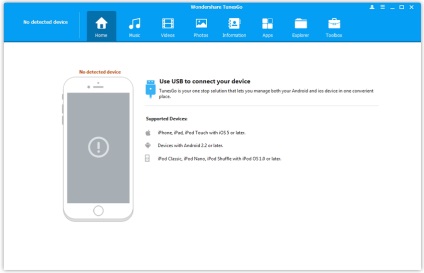
2. lépés Most csatlakoztassa az iPodját a számítógéphez az iPod kábel. Tunesgo mutatják iPod most Tunesgo felület.

Dalok hozzáadása iPod lejátszási listák
Is felvehet dalokat az iPod lejátszási lista most. Kattintson a Zene fülön felületen. A letöltés után a zenei fájlokat a bal oldalon a felület Tunesgo láthatjuk a rendelkezésre álló lejátszási listákat. Most kattintson a kívánt lejátszási listát módosíthatja. Menj hozzá a felső és válassza ki a „Fájl hozzáadása” a „Mappa hozzáadása”. Válasszunk ki egy zeneszámot, és kattintson a Megnyitás gombra. Most a dalt sikeresen a listára való felvétel.

Dalok törlése a lejátszási lista
Tunesgo is eltávolítani dalokat. Dalok eltávolítása iPod lejátszási lista, hogy megy a zene, válassza ki a kívánt lejátszási listát szerkeszteni. Most nézd meg a dalt, majd nyomja meg a Delete gombot a tetején a könyvtár. A törlés megerősítéséhez a dal végül az Igen gombra. A dal már nem őt iPod lejátszási lista.

2. rész: Edit a lejátszási listát az iPod az iTunes
Bármikor módosíthatja a lejátszási listákat az iTunes is. Azt is könnyű, ha használja az iPod, mert az Apple iPod lehetővé teszi a felhasználók szerkeszteni egy lejátszási listát közvetlenül a drag-and-drop módon. Felvenni a dalokat az iPod az iTunes segítségével töltse le a legújabb verzióját iTunes a számítógépen vagy Mac és kövesse az alábbi lépéseket, hogy könnyen hozzá dalok
1. lépés Miután telepítettük az iTunes legújabb verzióját a számítógépen nyissa meg az iTunes, és csatlakoztassa a az iPod, az USB-kábelt. Látni fogja a készüléket az eszközök listájából.

3. lépés Ha ezt a lehetőséget most, akkor lehet szerkeszteni egy lejátszási listát az iPod. Most megy a készülék, és válassza ki a lejátszási listát szerkeszteni. Megtalálható a lejátszási lista alján maradt a iTunes felület.

4. lépés Most megy a zene mappát a számítógépen, és válassza ki a kívánt dalokat változtatni az iTunes könyvtár. Szám hozzáadásához válasszuk ki és húzza őket.

5. lépés Ha drag and drop dalok Music mappában helyezze őket az iPod lejátszási lista. Miután kitette őket. Megtalálható a dalokat az iPod lejátszási lista most.

Törlése dalt az iTunes
Using eltávolítani dalokat az iPod az iTunes használatával. Dalok eltávolítása iPod lejátszási csatlakoztassa az iPodját a számítógéphez. Válassza ki a lejátszási listát, majd válassza ki a kívánt zeneszámot törölni. Miután kiválasztotta a dalt, kattintson a jobb egérgombbal, és az Eltávolítás gombra. Akkor dal most el kell távolítani a lejátszási lista iPod.
